Cómo resaltar las celdas no protegidas en Excel
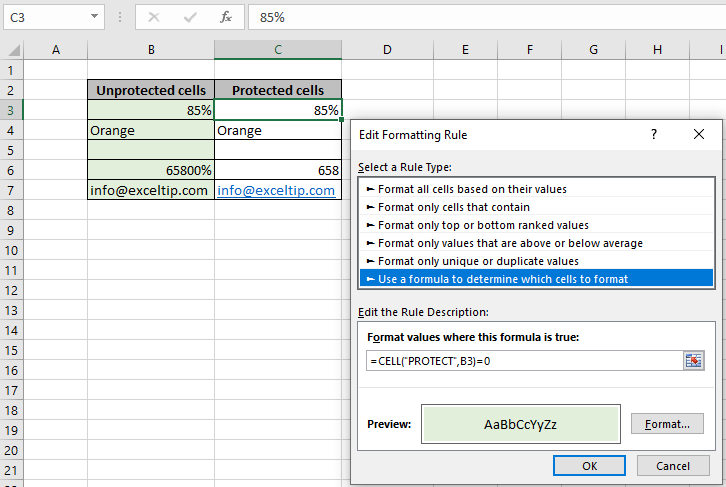
En este artículo, aprenderemos cómo resaltar celdas desprotegidas en Excel.
Escenario:
Excel le brinda la función de proteger ciertas celdas en hojas desprotegidas. Excel bloquea esas celdas y no permite que ningún usuario no identificado edite valores. Como usuario que no tiene acceso a celdas protegidas se enfrenta a problemas como usar la hoja sin saber qué celdas son editables. Por eso, este artículo le guía sobre cómo proteger o desproteger las células. Y cómo resaltar las celdas que están desprotegidas. Sería difícil ver varias tendencias solo para examinar su hoja de cálculo de Excel. Entendamos a continuación cómo el formato condicional captura las celdas desprotegidas.
¿Cómo solucionar el problema?
Para esto, usaremos el link: / conditional-formatting-conditional-formatting-with-formula-2016 [Conditional Formatting] y link: / information-formulas-excel-cell-function [CELL function] en Sobresalir. La función de celda en Excel almacena todos los datos de una celda referenciada y devuelve el info_type de la celda. Aquí el tipo de información que estamos buscando es «PROTEGER». Usaremos la fórmula genérica bajo la opción de formato condicional llamada Usar una fórmula para determinar qué celdas formatear *. La fórmula genérica y el ejemplo se explican a continuación.
Fórmula genérica:
|
= |
La función CELDA devuelve 1 si la celda está bloqueada o 0 si está desbloqueada. Cell_ref: celda de referencia para verificar = 0: valor para verificar con
Ejemplo:
Todos estos pueden resultar confusos de entender. Entendamos esta fórmula usándola con un ejemplo que se muestra a continuación. Aquí tenemos algunos valores y primero debemos proteger algunas celdas y ver la diferencia entre las protegidas y las no protegidas. Para proteger las celdas en Excel, seleccionamos las celdas y hacemos clic con el botón derecho en cualquier celda seleccionada → seleccione Formato de celda * como se muestra a continuación.
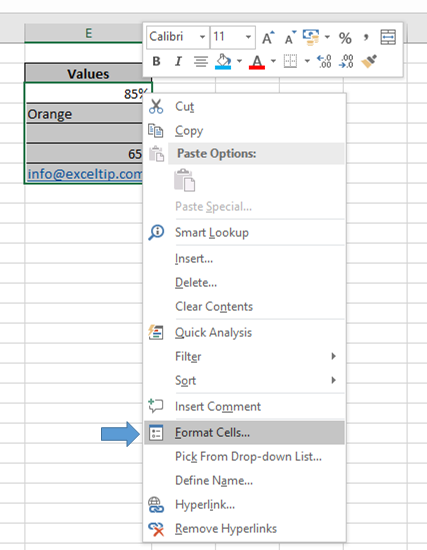
Aparece un cuadro de diálogo, seleccione Protección y marque la casilla Bloqueado * si desea bloquear o desmarcar para desbloquear como se muestra a continuación.
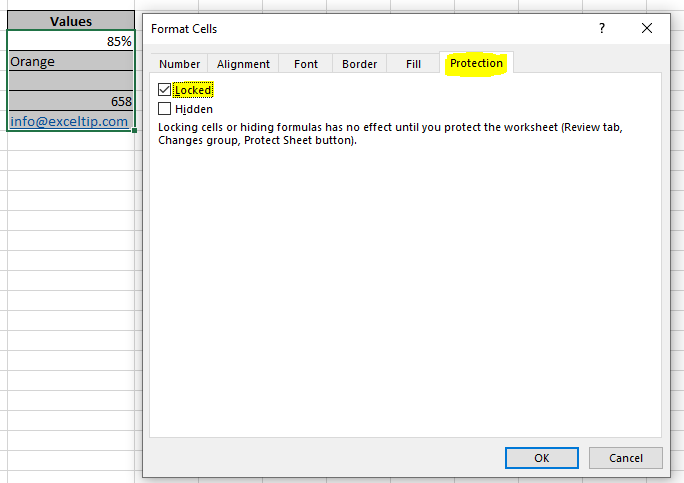
Como puede ver, sabemos cómo proteger las células o cómo desprotegerlas en Excel. Es difícil ver que varias células tengan células protegidas y desprotegidas. Ahora queríamos resaltar las celdas que están desprotegidas. Seleccione la celda. Vaya a Inicio → Formato condicional → Nueva regla Aparece un cuadro de diálogo en el frente seleccione Usar una fórmula para determinar qué celdas formatear → ingrese la siguiente fórmula en los valores de Formato donde esta fórmula es Verdadera: * Use la fórmula:
|
= |
Explicación:
-
La función CELDA devuelve el tipo de información de celda que necesita. Aquí «PROTEGER» es el tipo de información.
-
B2 es celda para verificar.
-
La función devuelve 1 si la celda está protegida o 0, si no.
-
= 0 coincide con el valor de retorno para devolver Verdadero o Falso.
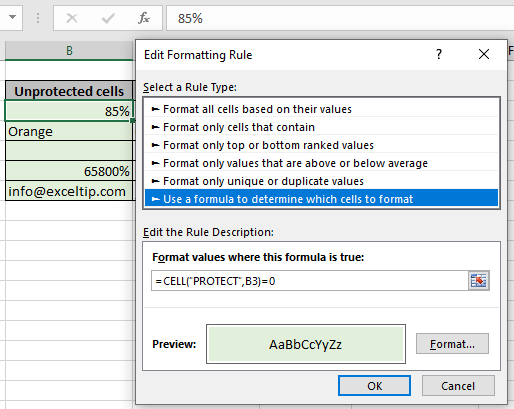
Como puede ver en la instantánea anterior, obtuvimos todos los valores resaltados con color verde para las celdas desprotegidas. Ahora copie el formato de fórmula para otros valores usando el atajo Ctrl + D o arrastrando la celda hacia abajo desde la esquina inferior derecha.
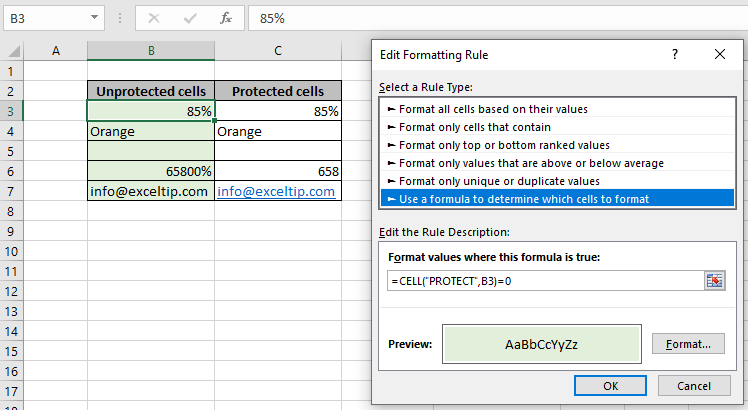
Como puede ver, la fórmula cambia el formato de las celdas solo donde la celda está desprotegida. Ahora puede diferenciar toda la hoja sobre la base de celdas protegidas y desprotegidas. Utilice = 1 * en lugar de = 0 si desea cambiar el formato de los protegidos. El formato condicional proporciona una forma de visualizar datos y hacer que las hojas de trabajo sean más fáciles de entender.
Aquí están todas las notas de observación sobre el uso de la fórmula.
Notas:
-
El formato condicional le permite aplicar la base de formato en los valores de celda, como colores, iconos y barras de datos.
-
La fórmula funciona tanto para texto como para números.
-
Primero verifique la fórmula en una celda de muestra. Ya que es fácil usar una fórmula en una celda en lugar de codificar en el cuadro de fórmula de formato condicional.
-
Seleccione el argumento info_type de la lista desplegable, verá mientras usa la fórmula.
Espero que haya entendido Cómo resaltar celdas desprotegidas en Excel. Explore más artículos sobre Excel resaltando celdas con fórmulas aquí. Si te gustaron nuestros blogs, compártelo con tus amigos en Facebook. Y también puedes seguirnos en Twitter y Facebook. Nos encantaría saber de usted, háganos saber cómo podemos mejorar, complementar o innovar nuestro trabajo y hacerlo mejor para usted. Escríbanos a [email protected].
Artículos relacionados:
link: / excel-security-protection-how-to-protect-excel-sheet [Cómo proteger una hoja de Excel]: no permita que el usuario realice ningún cambio en una determinada hoja. Proteja o bloquee las hojas en Excel en la sección Revisión que se explica aquí.
link: / trabajar-con-fórmulas-protegiendo-celdas-que-contienen-fórmulas-en-una-hoja-protegida [Protegiendo-celdas que contienen fórmulas en hoja protegida]: * Para proteger las fórmulas de los usuarios finales, bloquee las celdas usando la opción Formato de celda explicada aquí.
link: / excel-security-protection-protected-workbooks-with-a-digital-signature [Protección de libros de trabajo con una firma digital]: * Proteja su libro de trabajo con su firma digital. Así es cómo.
link: / excel-security-protection-protection-and-unprotecting-workbooks-in-microsoft-excel [Proteger y desproteger los libros de Excel]: * Para proteger los libros de Excel con una contraseña con una opción de solo lectura o para abrir las restricciones utilizan el método explicado aquí.
link: / conditional-formatting-resaltar-celdas-que-contienen-texto-específico [Cómo resaltar celdas que contienen texto específico en Excel]: Resalte celdas según la fórmula para encontrar el valor de texto específico dentro de la celda en Excel . link: / tips-conditional-formatting-with-if-statement [Función IF y formato condicional en Excel]: Cómo usar la condición IF en formato condicional con fórmula en excel. link: / formating-in-vba-conditonal-formatting-using-microsoft-excel-vba [Formato condicional usando VBA en Microsoft Excel]: Resalte celdas en el VBA basado en el código en Excel.
Artículos populares:
link: / keyboard-formula-shortcuts-50-excel-shortcuts-to-incrementa-your-productividad [50 Excel Shortcut to Increase Your Productivity]: * Acelere su tarea. Estos 50 atajos le permitirán trabajar aún más rápido en Excel.
link: / formulas-and-functions-introduction-of-vlookup-function [Cómo usar la función VLOOKUP en Excel]: * Esta es una de las funciones más utilizadas y populares de Excel que se utiliza para buscar valores de diferentes rangos y hojas.
link: / tips-countif-in-microsoft-excel [Cómo usar la función CONTAR.SI en Excel]: * Contar valores con condiciones usando esta función asombrosa. No necesitas filtrar tus datos para contar valores específicos. La función Countif es esencial para preparar su tablero.
link: / excel-formula-and-function-excel-sumif-function [Cómo usar la función SUMIF en Excel]: * Esta es otra función esencial del tablero. Esto le ayuda a resumir valores en condiciones específicas.